WHEA_UNCORRECTABLE_ERROR, 0x00000124 BSOD [Tetap]
Baik modifikasi kecil maupun besar pada komputer dapat memicu kesalahan. Salah satu kesalahan Blue Screen(Blue Screen) yang umum dihadapi adalah WHEA UNCORRECTABLE ERROR , Sistem mengalami(The system encountered an uncorrectable hardware) kesalahan perangkat keras yang tidak dapat diperbaiki , Kode 0x00000124 . Berdasarkan data kesalahan yang disediakan oleh Windows Hardware Error Architecture ( WHEA ), pemeriksaan bug ini menunjukkan bahwa telah terjadi kesalahan perangkat keras yang fatal. Ini bisa disebabkan karena RAM , Hard Drive , atau komponen perangkat keras lainnya. Ini biasanya terkait dengan kegagalan perangkat keras fisik. Ini bisa terkait dengan panas, perangkat keras yang rusak, memori, atau bahkan prosesor yang mulai gagal atau gagal.
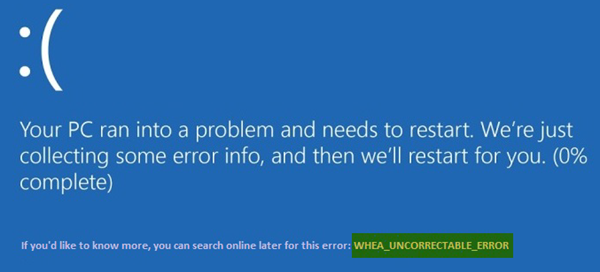
WHEA_UNCORRECTABLE_ERROR 0x00000124 BSOD
Jika Anda menerima kesalahan ini, itu berarti telah terjadi kesalahan perangkat keras dan PC Anda mati secara tiba-tiba untuk melindungi diri dari kehilangan data. Perbaikan potensial berikut dapat dilakukan untuk memperbaiki kesalahan BSOD terkait kode kesalahan STOP 0x00000124 pada Windows 10-
- Nonaktifkan Overclocking jika Anda telah mengaktifkannya
- Pastikan sistem pendingin komputer Anda berfungsi
- Jalankan Diagnostik untuk memeriksa Memori
- Perbarui atau Kembalikan Driver.
- Menggunakan Pemeriksa Berkas Sistem.
- Nonaktifkan Penegakan Tanda Tangan Driver Digital(Digital Driver Signature Enforcement) .
Jika Anda cenderung membuat titik Pemulihan Sistem(System Restore) biasanya, Anda dapat mencoba membatalkan modifikasi apa pun di komputer Anda, dengan melakukan Pemulihan Sistem . Kedua, Anda disarankan untuk melakukan tugas-tugas yang disebutkan di bawah ini dalam Safe Mode with Networking only.
1] Nonaktifkan(Disable) Overclocking jika Anda telah mengaktifkannya
Jika Overclocking telah diaktifkan, coba nonaktifkan. Ini harus membantu.
2] Pastikan sistem pendingin komputer Anda berfungsi
Anda perlu membuka perangkat keras dan memeriksa apakah sistem pendingin komputer seperti kipas angin, dll., berfungsi normal.
3] Jalankan diagnostik sistem
Jalankan Alat Diagnostik Memori Windows(Windows Memory Diagnostics Tool) untuk mengonfirmasi bahwa memori sistem tidak rusak.
4] Perbarui atau Kembalikan Driver
Kecil kemungkinannya, tetapi mungkin ada driver yang menyebabkan perangkat keras gagal. Jadi, jika Anda baru saja memperbarui driver, kembalikan. Jika Anda menggunakan driver perangkat lama, lihat apakah pembaruan tersedia. Jika perlu, hapus instalan dan instal driver baru, yang namanya mungkin telah disebutkan di Layar Biru(Blue Screen) . Posting ini akan menunjukkan cara Update atau Rollback driver .
Misalnya, jika itu adalah driver sisraid4.sys maka karena ini adalah driver sistem Windows , Anda juga dapat menjalankan System File Checker . sisraid4.sys adalah SiS AHCI Stor-Miniport Driver dan ditandatangani secara digital oleh Microsoft Windows .
5] Jalankan Pemeriksa Berkas Sistem
Jalankan Command Prompt (Admin)(Run Command Prompt (Admin)) , ketik perintah berikut untuk menjalankan System File Checker , lalu tekan Enter.
sfc /scannow
Mulai ulang sistem Anda setelah pemindaian selesai.
Ini akan memperbaiki semua koleksi file sistem Anda yang buruk atau rusak.
6] Nonaktifkan Penegakan Tanda Tangan Driver Digital(Disable Digital Driver Signature Enforcement)
Mulailah(Start) dengan me-reboot komputer Anda dari menu Start dan memilih opsi saat Anda menekan tombol Shift .
Ini akan memunculkan Menu Booting Lanjutan(Advanced Boot Menu) . Klik(Click) pada Pemecahan Masalah. (Troubleshoot. )Sekarang, pilih Pengaturan Startup.(Startup Settings.)

Terakhir, pilih opsi yang mengatakan Nonaktifkan penegakan tanda tangan driver(Disable driver signature enforcement) .(Disable driver signature enforcement.)
Boot komputer Anda secara normal. Periksa apakah itu memperbaiki masalah Anda.
All the best!
Related posts
SYSTEM THREAD EXCEPTION NOT HANDLED (LDIAGIO.SYS) BSOD
SYSTEM_SERVICE_EXCEPTION (KS.SYS) BSOD error pada Windows 10
Fix EXFAT FILE SYSTEM (VOLMGR.SYS) BSOD error pada Windows 11/10
DRIVER_VERIFIER_DETECTED_VIOLATION BSOD error pada Windows 10
Fix ndis.sys Gagal BSOD error pada Windows 10
Fix 0xc0000142 Blue Screen error pada Windows 10
DRIVER_IRQL_NOT_LESS_OR_EQUAL (ndistpr64.sys) BSOD
Di mana Windows 10 BSOD log file location?
Fix USBXHCI.sys Blue Screen error pada Windows 10
INVALID_KERNEL_HANDLE BSOD Error 0x00000093
DRIVER_VERIFIER_IOMANAGER_VIOLATION error pada Windows 10
DRIVER_IRQL_NOT_LESS_OR_EQUAL (KBDClass.sys) BSOD error
Fix Storport.sys BSOD Kesalahan pada Windows 10
Apa yang Windows Error Message mean ini?
Fix SYSTEM SERVICE EXCEPTION (ASMTXHCI. SYS) Blue Screen error
PC Anda mengalami masalah dan perlu restart
IRQL_NOT_DISPATCH_LEVEL 0x00000008 Blue Screen Error
Fix PFN_LIST_CORRUPT error pada Windows 11/10
Menggunakan Driver Verifier untuk memperbaiki Blue Screen dari Death (BSOD) kesalahan
Best Free Crash Dump Analyzer software untuk Windows 10
